使用win10的用户有很多,相信大家都使用过一段时间了.你们知道win10无internet安全怎么办吗?不会没关系,下面小编和大家分享下关于家里的wifi显示无internet的解决方法.
现在大部分小白用户都在使用win10系统 , 相信大家也难免在用的时候出现问题 。 比如在使用的时候发现连接网络时没有internet这样的安全显示 , 针对上述问题 , 下面小编给大家带来win10无internet安全修复方法 。
1、首先右击此电脑选择管理 , 进入后选择设备管理器 。
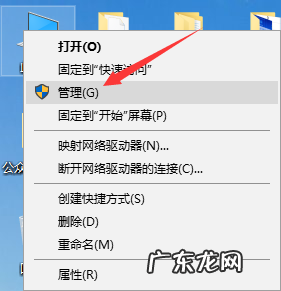
文章插图

文章插图
2、然后打开右侧的网络适配器 , 右击网卡选择属性 。

文章插图
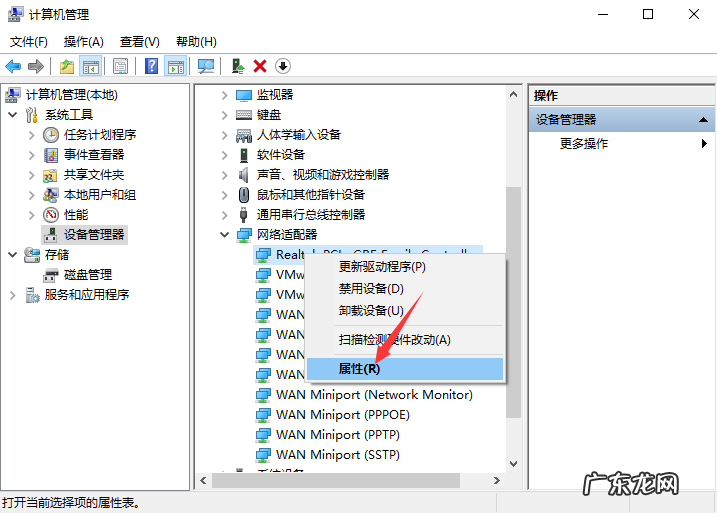
文章插图
3、进入后切换为电源管理选项 , 将”允许此计算机关闭此设备以节约电源”取消勾选 , 最后点击确定 。

文章插图
【win10校园网无internet安全 win10无internet安全怎么办】综上所述 , 以上内容就是win10无internet安全怎么办的详细修复方法教程 , 希望能够帮助到广大的用户们 , 感谢大家的观看~
- win10视频没有缩略图 教你win10怎么显示照片缩略图
- win7发现不了无线网络 windows10怎么连接wifi小技巧
- win10凭据密码是什么 win10需要输入网络凭据怎么办
- 您需要权限来执行删除 教你Win10出现“你需要权限才能执行此操作”提示的解决方法
- 苹果x打字键盘失灵解决 win10系统专业版键盘打字卡顿怎么办
- 居住证快过期了怎么续期 win10过期怎么续期
- 如何删除temp文件夹 教你win10如何删除temp文件夹
- 分享5天的减脂早餐,低卡饱腹无负担,好吃不长肉
- win10无法打开开始菜单 教你win10没有XBOX应用如何解决
- 以太网无法访问internet win10以太网无internet怎么办
特别声明:本站内容均来自网友提供或互联网,仅供参考,请勿用于商业和其他非法用途。如果侵犯了您的权益请与我们联系,我们将在24小时内删除。
